La mayoría de los sistemas operativos tienen una forma para que los usuarios controlen la computadora mediante comandos escritos. Linux y macOS lo llaman terminal, aunque también se lo conoce como consola o shell. Hasta hace poco, Windows tenía varias consolas para diferentes tareas.
Esto cambió con el lanzamiento de la Terminal de Windows. Exploremos sus características y veamos si es una mejora con respecto a las opciones anteriores.
¿Qué es la Terminal de Windows?
Windows Terminal es el intento de Microsoft de llevar la funcionalidad de Linux, macOS y emuladores de terminales de terceros a Windows 10.
Windows siempre ha tenido terminales de texto incorporadas, como Símbolo del sistema y Powershell. También tiene una opción de conchas para Subsistema de Windows para Linux (WSL). Pero carecía de una poderosa solución todo en uno para desarrolladores y usuarios avanzados.
La nueva aplicación Terminal es de código abierto y gratuita a través de Microsoft Store para Windows 10 versión 18362.0 o superior.
Obtenga Windows Terminal desde Tienda de Windows
¿Qué hace que Windows Terminal sea mejor?
La primera actualización clara al abrir el Terminal de Windows es la capacidad de usar pestañas. Sin pestañas, la barra de tareas no tarda mucho en llenarse, y pasar el cursor sobre un ícono buscando la ventana correcta es apenas mejor.
Pero, hay algo aún más convincente sobre el nuevo sistema de pestañas:

Puede tener muchas pestañas de diferentes tipos abiertas simultáneamente. Según el blog de desarrollo de Windows Terminal,
Cualquier aplicación que tenga una interfaz de línea de comandos se puede ejecutar dentro de Windows Terminal.
Esta es una actualización masiva y hace que casi todas las formas de desarrollo sean mucho más fáciles de manejar. Además de esto, Microsoft ha incorporado elementos de gestores de ventanas populares.
División de ventana de terminal nativa
Las pantallas divididas han sido el foco de muchos administradores de ventanas para Linux y son estándar con muchos sistemas operativos. También tiene más de una opción para dividir Windows Terminal en múltiples shells de diferentes tipos.

Esta imagen también destaca una de las actualizaciones visuales más prácticas que recibió la Terminal de Windows.
Los colores únicos y los esquemas de fuentes ayudan a reconocer los tipos de terminales de un vistazo. Le gustará si ya tiene un estilo y diseño de terminal preferido.
Cualquier color que te guste
Microsoft ha hecho de la personalización un pilar central del proceso de desarrollo de Windows Terminal. Puede modificar todo al respecto a través de un archivo de configuración JSON, al igual que Visual Studio Code, el editor de código abierto de Microsoft.

La mayoría de los elementos de Terminal pueden cambiar en tiempo real, con diferentes niveles de opacidad y desenfoque en el fondo, junto con una variedad de fuentes, colores y estilos en el frente.
Incluso puede usar imágenes o gifs animados como fondo, como lo muestra YouTuber ThioJoe en su video completo sobre Windows Terminal:
Aquellos que aman las ligaduras en su código también estarán encantados de saber que la fuente Cascadia Mono que aparece en las versiones de vista previa de la Terminal ahora tiene una versión alternativa llamada Cascadia Code. Las únicas modificaciones a la fuente original son la adición de ligaduras.
Todo el lado visual de la Terminal se representa en la Unidad de procesamiento de gráficos (GPU), manteniendo todo ágil y funcionando sin problemas.
Personalización sin fin
Si se encuentra usando varios diseños diferentes para Windows Terminal, puede usar argumentos de línea de comandos para iniciar ventanas personalizadas.
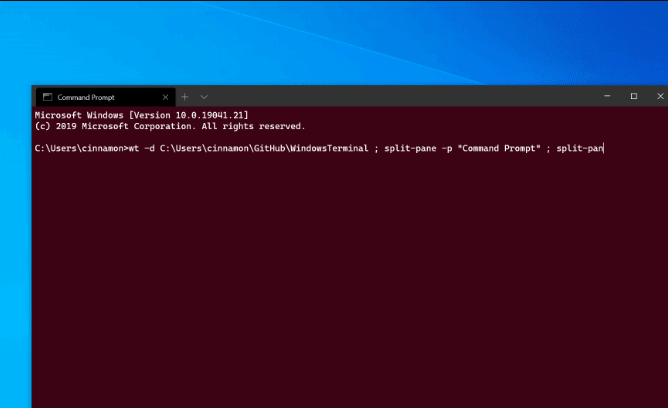
Los mismos comandos utilizados anteriormente también podrían funcionar como accesos directos anclados a su barra de tareas, lo que le brinda un número ilimitado de opciones de Terminal personalizadas al alcance de la mano. Estas características, entre muchas otras, mejorarán en futuras versiones de Terminal.
La personalización no termina ahí. El mismo archivo de configuración JSON para el tipo y apariencia de Terminal también permite la adición de teclas de acceso directo personalizadas. Estos pueden crear nuevos paneles divididos o pestañas de tipos específicos sobre la marcha. Como el Mostrar documentos oficiales, no hay mucho que no pueda asignar a una combinación de teclas personalizada.
Solo tenga en cuenta que los enlaces de clave de usuario anulan las claves del sistema. Piensa cuidadosamente antes de elegir Alt + F4 como tu nuevo atajo!
¿Qué pasa con los depósitos de terceros?
Si ya ha estado utilizando un shell de terceros rico en funciones para Windows como Cmder o Emulador de terminal ZOC, puede ser reacio a cambiar. De hecho, agregar su emulador de terminal favorito a Windows Terminal es tan simple como agregar cualquier otra configuración de terminal personalizada.

Los pasos para que Cmder se ejecute como una pestaña de Terminal de Windows son en su página de GitHub, y se aplica a todos los emuladores de terceros. La pregunta es, con todas las mejoras y aumentos de velocidad que trae el nuevo Windows Terimnanl, ¿es hora de cambiar a él como su controlador diario?
¿Qué pasará con el símbolo del sistema?
Ver Powershell y símbolo del sistema dentro del nuevo programa de Terminal podría verse como un primer paso para eliminarlos gradualmente, pero este no es el caso. Ya en enero de 2017, Microsoft ha estado tratando de sofocar este rumor.

Microsoft ha declarado que otros programas de línea de comandos en Windows no cambiarán. ¡Esta es una gran noticia para cualquiera que trabaje con servidores Windows y use comandos del sistema como parte de su desarrollo!
¿Qué viene después?
El equipo de desarrollo detrás de la Terminal de Windows dejó en claro que la versión 1.0 es solo el comienzo. La versión 2.0 está en desarrollo. La hoja de ruta sobre qué esperar en las próximas semanas y meses en el oficial Cuenta GitHub.
Hay demasiadas características próximas para enumerar. Aún así, el desplazamiento hacia atrás infinito, las opciones de lanzamiento mejoradas y muchas más opciones visuales para cambiar los elementos de la interfaz de usuario suenan como grandes refinamientos. El modo Quake, donde el terminal se desplaza hacia abajo desde la parte superior de la pantalla, es especialmente emocionante.
Nueva terminal de Windows con viejos trucos
La Terminal de Windows es una actualización importante que ha tardado mucho en llegar. Es una gran implementación, lo que significa que todos los viejos comandos del símbolo del sistema seguirán funcionando.
Con suerte, este es el comienzo de una revisión para otros elementos del sistema operativo Windows. Aún así, hasta que tengamos un explorador de archivos utilizable, hay muchas alternativas excelentes para Explorer Las 7 mejores alternativas y reemplazos del Explorador de archivos de WindowsWindows File Explorer no es un excelente administrador de archivos para Windows. Este artículo enumera las mejores alternativas del Explorador de archivos de Windows. Lee mas puedes considerar!
Divulgación de afiliados: Al comprar los productos que recomendamos, ayuda a mantener vivo el sitio. Lee mas.
Ian Buckley es periodista independiente, músico, intérprete y productor de video que vive en Berlín, Alemania. Cuando no está escribiendo o en el escenario, está jugando con la electrónica o el código de bricolaje con la esperanza de convertirse en un científico loco.


